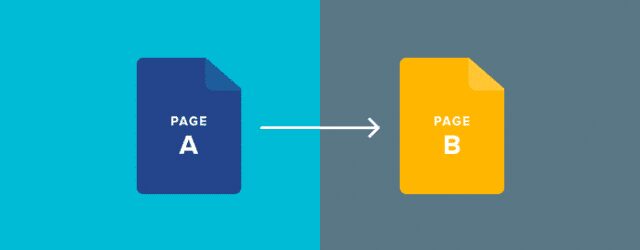Redirects là gì?
Redirects nói một cách dễ hiểu là chuyển hướng URL này sang URL khác. Ví dụ mình có 2 website, website đầu tiên mình sẽ gọi là website A còn website thứ 2 mình sẽ gọi là website B, khi mình truy cập vào website A sẽ tự động chuyển sang website B thì đây sẽ là chức năng của Redirects.
Hướng dẫn sử dụng tính năng Redirects
Bước 1: Cấu hình Redirects
Đầu tiên bạn cần đăng nhập vào cPanel và tìm đến phần Domain -> Redirects.

Bạn sẽ được chuyển đến trang cấu hình Redirects như hình:
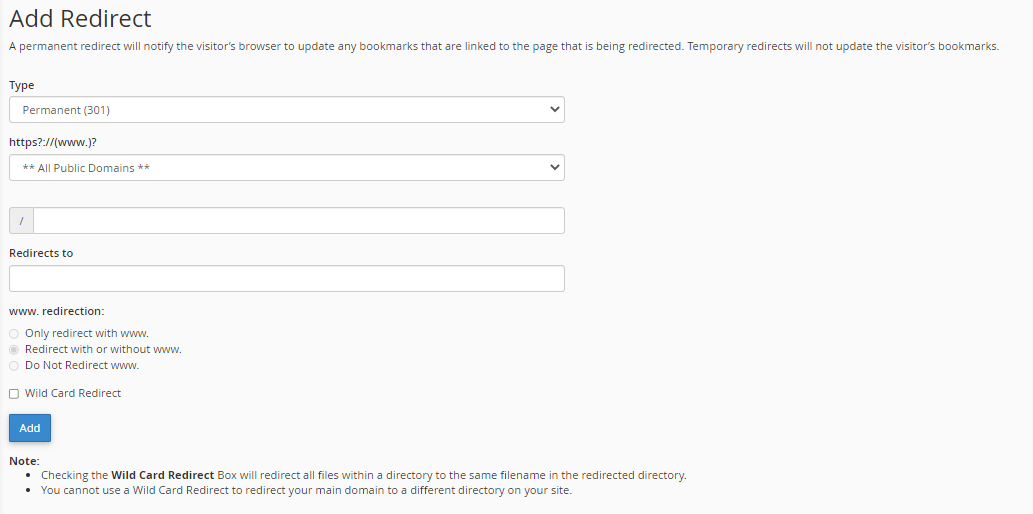
1/ Type
Tại đây bạn sẽ có các tuỳ chọn như sau.
Trong đó:
- Permanent 301: Được hiểu như là chuyển hướng vĩnh viễn. Các robot của Google sẽ hiểu rằng trang web của bạn đã được chuyển hướng vĩnh viễn đến tên miền mới, các kết quả tìm kiếm sau này sẽ dựa theo tên miền được chuyển hướng tới kia.
- Temporary 302: Được hiểu như là chuyển hướng tạm thời. Các robot của Google sẽ hiểu rằng trang web của bạn được chuyển hướng tạm thời sang tên miền mới, sẽ có lúc được trỏ về lại đúng trang web của bạn. Bạn nên dùng Temporary 302 trong những lúc trang web hiện tại của bạn cần bảo trì.
2/ https?://(www.)?
Tại đây bạn sẽ có các tuỳ chọn như sau:
- ** All Public Domain **: Chuyển hướng tất cả các website có trên hosting đến website đích (B)
- Chọn cụ thể domain cần chuyển hướng.
Tại đây ta sẽ chọn website mà bạn muốn nó chuyển hướng đi ( website A )
3/ /
Ở phần này , nếu bạn chỉ muốn chuyển hướng website chính đi thì bạn có thể để trống như hình bên dưới, nếu bạn muốn chuyển hướng cụ thể một đường dẫn ví dụ: https://dncloud.net/admin thì ở phần này bạn điền admin là được.
4/ Redirects to
Tại phần này bạn sẽ điền tên domain đích mà bạn muốn chuyển hướng đến ( website B). Lưu ý là bạn cần phải điền đầy đủ cả https:// hoặc http:// như hình.
5/ www. redirection:
Tại đây bạn sẽ có các tuỳ chọn như sau:
- Only redirect with www . – Lựa chon này sẽ chuyển hướng khi và chỉ khi truy cập Với “www .” phía trước.
- Redirect with or without www . – Lựa chọn này chỉ đơn thuần là site của bạn sẽ được chuyển hướng bất kể có hoặc không có “www .”
- Do Not Redirect www . – Lựa chọn này hoạt động ngược lại. Website sẽ chỉ được chuyển hướng chỉ khi bạn truy cập link mà KHÔNG CÓ “www .” phía trước.
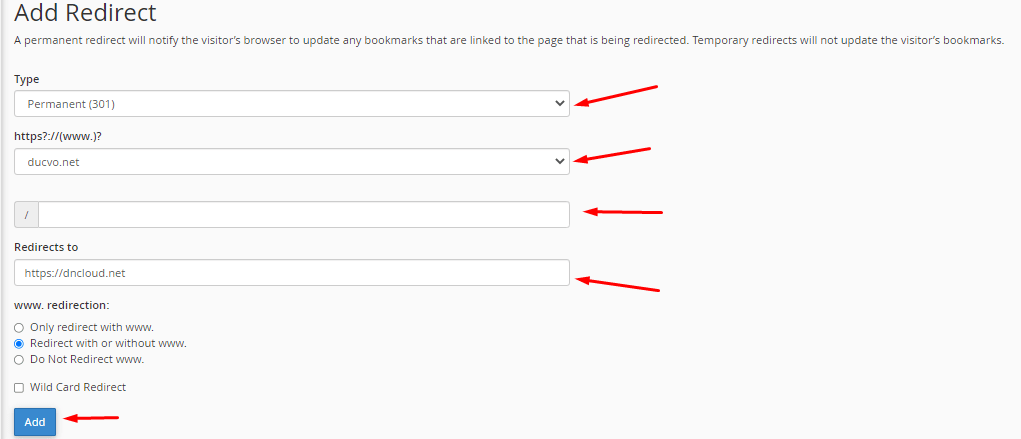
Sau khi bạn điền đầy đủ các thông tin trên thì nhấn nút Add. Tại phần Current Redirects hiển thị như hình là cấu hình hoàn tất.

Nếu bạn muốn xóa thì nhấn nút Delete là xong.
Bước 2: Kiểm tra Redirects đã hoạt động hay chưa
Rất đơn giản bạn hãy mở trình duyệt lên và truy cập tên miền mình muốn chuyển và xem nó có chuyển đến website đích hay không. Mình sẽ truy cập website A và nó chuyển đến website B thì xin chúc mừng bạn đã thành công.
Hoặc bạn thể dùng các công cụ sau để kiểm tra Redirects đã hoạt động hay chưa:
Chúc bạn thành công.